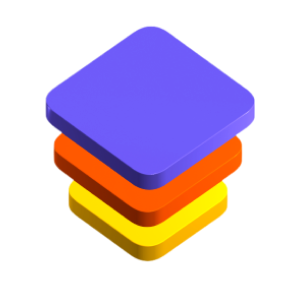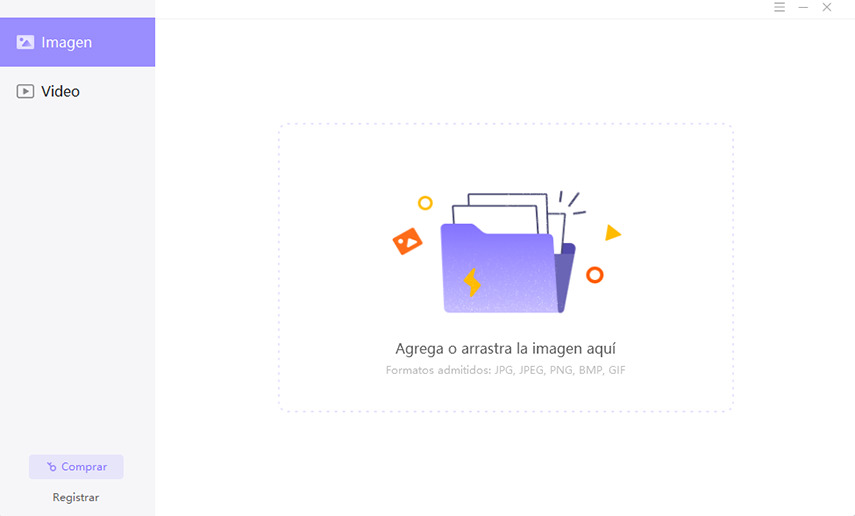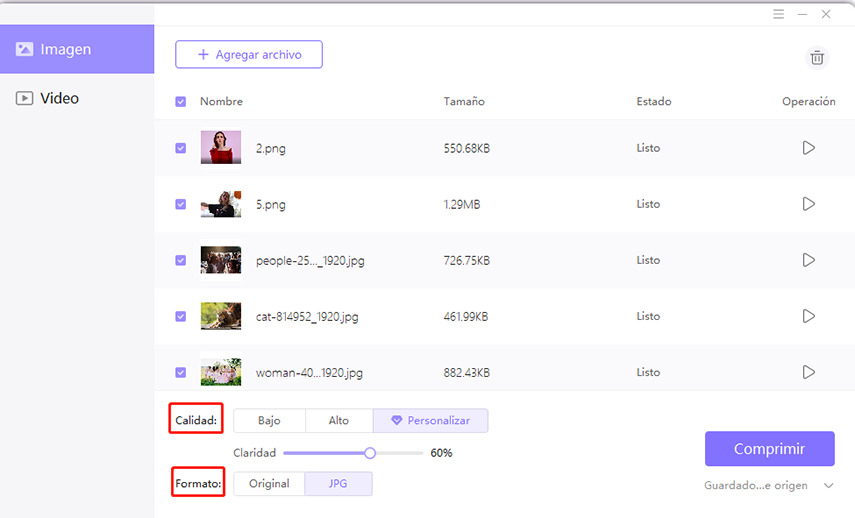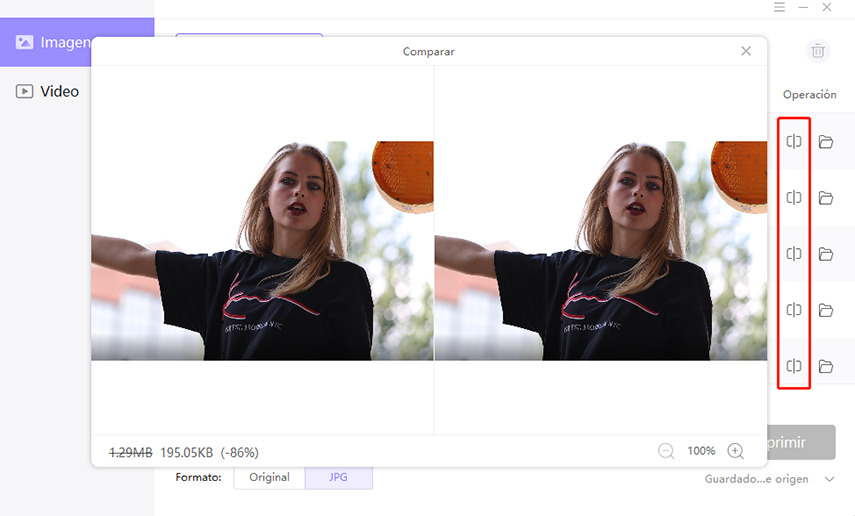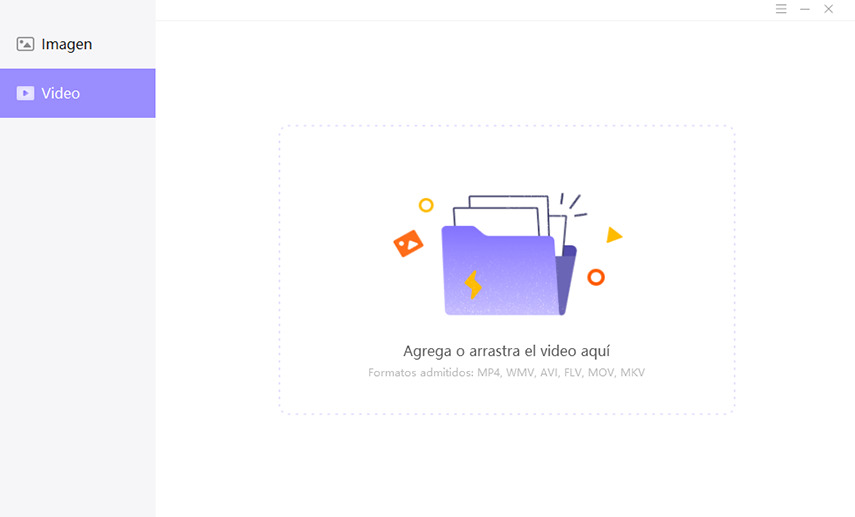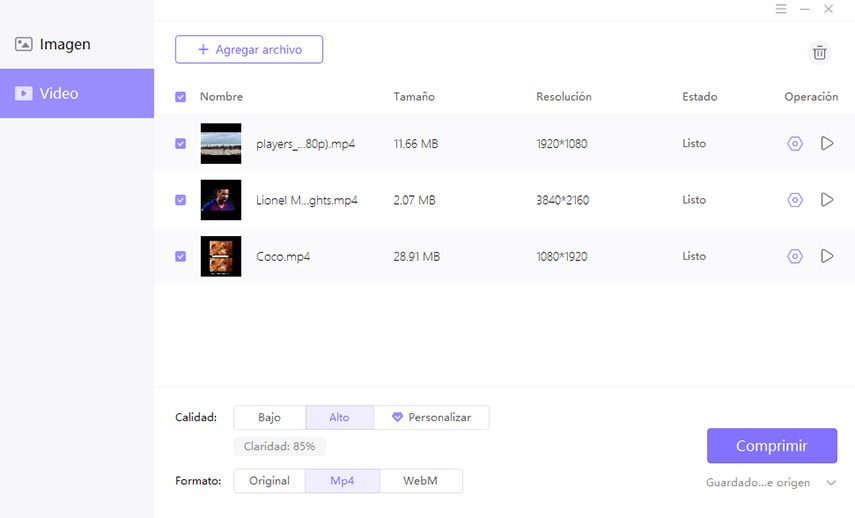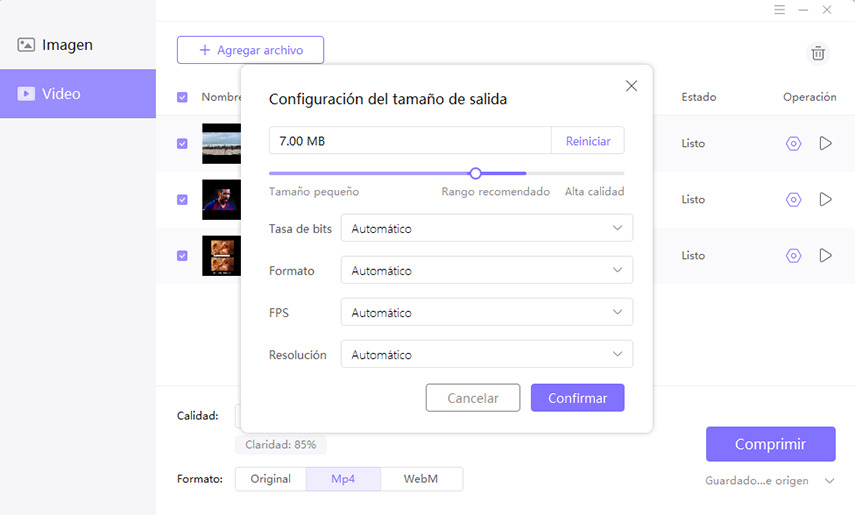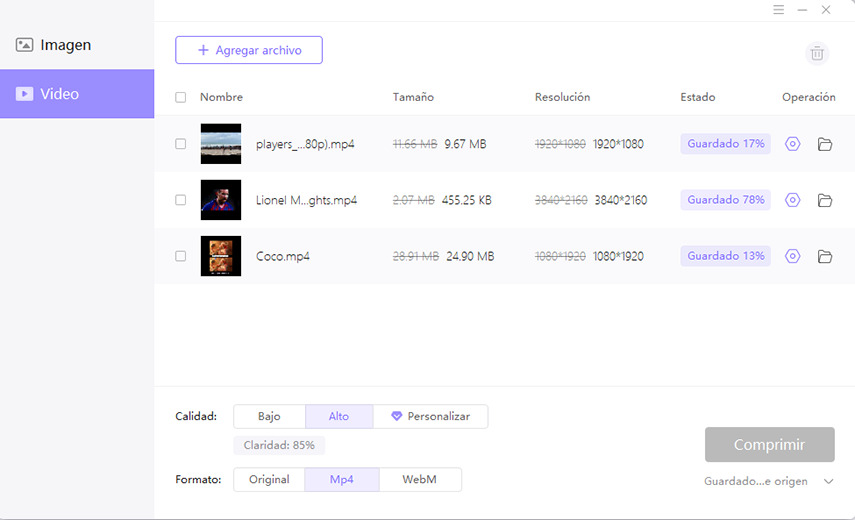Catálogo
Si guarda habitualmente muchas imágenes o vídeos, sabrás cuánto espacio ocupan en tu disco duro. Si quiere subirlos a YouTube, Facebook, Instagram y otras redes sociales, también se tarda mucho tiempo para transmitirlos. Por lo tanto, necesita urgentemente conocer un software compresor que realmente pueda comprimir vídeos o imágenes sin degradar su calidad.
El uso de HitPaw Compressor mejora la eficacia de la transmisión, y también puede procesar imágenes y vídeo de alta calidad en tiempo real. HitPaw Compressor le proporciona este método de ahorro de espacio y alta velocidad de transmisión de datos. Además, HitPaw Compressor admite la compresión de formatos de imagen: jpg, jpeg, png, bmp, gif; formatos de vídeo: MP4, WMV, AVI, FLV, MOV, MKV. Averigüemos ahora cómo funciona HitPaw Compressor.
Comprimir Imagen
Siga los 4 sencillos pasos que se indican a continuación y comience a comprimir sus imágenes.
-
Abra el software HitPaw Compressor en tu ordenador y haga clic en Imagen en el panel izquierdo de la interfaz de inicio.
-
Después de ejecutarlo, verás "Agrega o arrastra la imagen aquí". Haga clic en esta zona para abrir su imagen. Si quiere añadir más, haga clic en el botón Agregar archivo.

-
Hay tres opciones de calidad disponibles. La calidad baja tiene una tasa de compresión del 30%, principalmente para reducir la imagen; la tasa de compresión de la calidad alta es del 85%, principalmente para conservar la calidad de la imagen original; la calidad personalizada permite arrastrar el control deslizante para seleccionar la claridad. En el formato de salida, puede elegir entre conservar el formato original o guardarlo en JPG.

-
Haga clic en el botón Comprimir para empezar, y puede elegir el guardado en el archivo de origen o personalizar la ubicación. Puede previsualizar el efecto de la imagen y comparar la imagen de origen.

Comprimir Video
Siga estos 5 sencillos pasos y empieza a comprimir tus vídeos.
- Abra el software HitPaw Compressor en tu ordenador y haga clic en Video en el panel izquierdo de la interfaz de inicio.
-
Después de abrir esta aplicación, verás "Agrega o arrastra el video aquí". Haga clic en esta zona para abrir su video. Si quiere añadir más, haga clic en el botón Agregar archivo.

-
Las opciones de Calidad son las mismas que para comprimir imagen. Después de elegir la calidad y el formato, haga clic en el botón Comprimir.

-
En el formato de salida, puedes elegir Auto o guardar en MP4 o WebM. Además, en función de tus deseos, puedes realizar algunos ajustes de tamaño de salida, como bitrate, formato, FPS y resolución.

-
Después de realizar todos los ajustes, puedes hacer clic en el icono Guardar para guardar los vídeos comprimidos.

Eso es todo acerca de cómo utilizar HitPaw Compressor, ahora por favor trate de comprimir sus imágenes o vídeos con él siguiendo esta guía. Si tienes cualquier otra consulta, no dudes en ponerte en contacto con nosotros.